Guide d'Utilisation du Modificateur de Voix sur UniConverter pour Mac
Que faire lorsque vous avez besoin d'une autre voix pour la vidéo que vous créez ? L'utilisation des modificateurs de voix est une option évidente, c'est pourquoi vous avez besoin d'un outil approprié. UniConverter pour Mac introduit son modificateur de voix dédié pour une transition vocale efficace. Les étapes suivantes expliquent comment l'utiliser correctement :
1ère Étape : Importer un ou plusieurs fichier(s) audio et vidéo
Cliquez sur l'outil " Modificateur de Voix " pour ouvrir une nouvelle fenêtre. Cliquez sur l'icône "+" pour importer des fichiers multimédias.
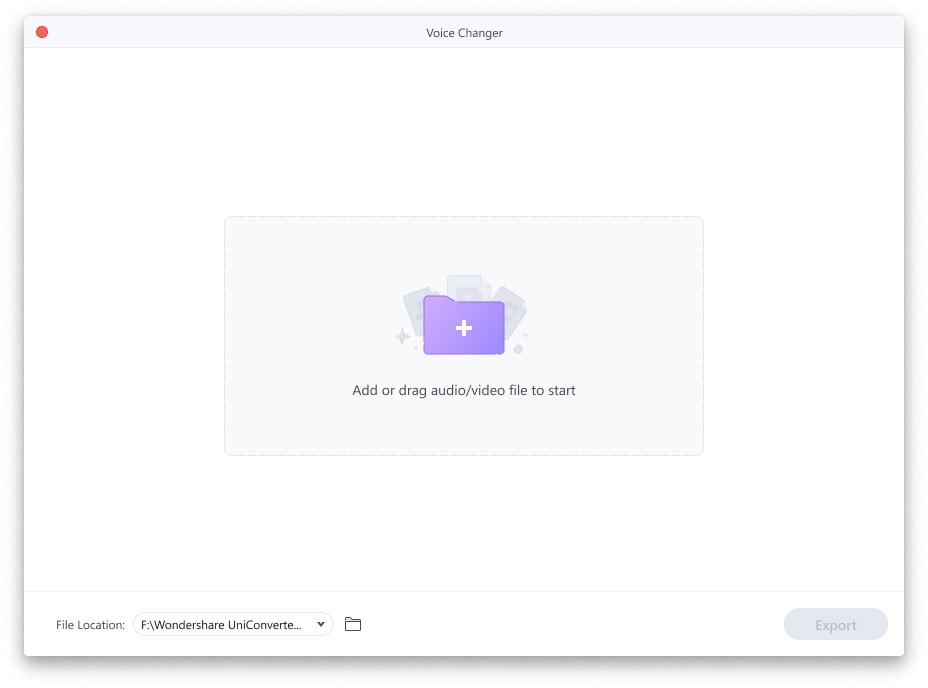
2ème Étape : Choisir la voix que vous voulez et prévisualiser l'effet sonore
Dès que les fichiers sont importés avec succès et affichés sur l'écran suivant, sélectionnez la voix appropriée avec laquelle vous souhaitez effectuer le remplacement. Si vous êtes satisfait des résultats, cliquez sur "Remplacer". Définissez un emplacement de fichier adéquat.
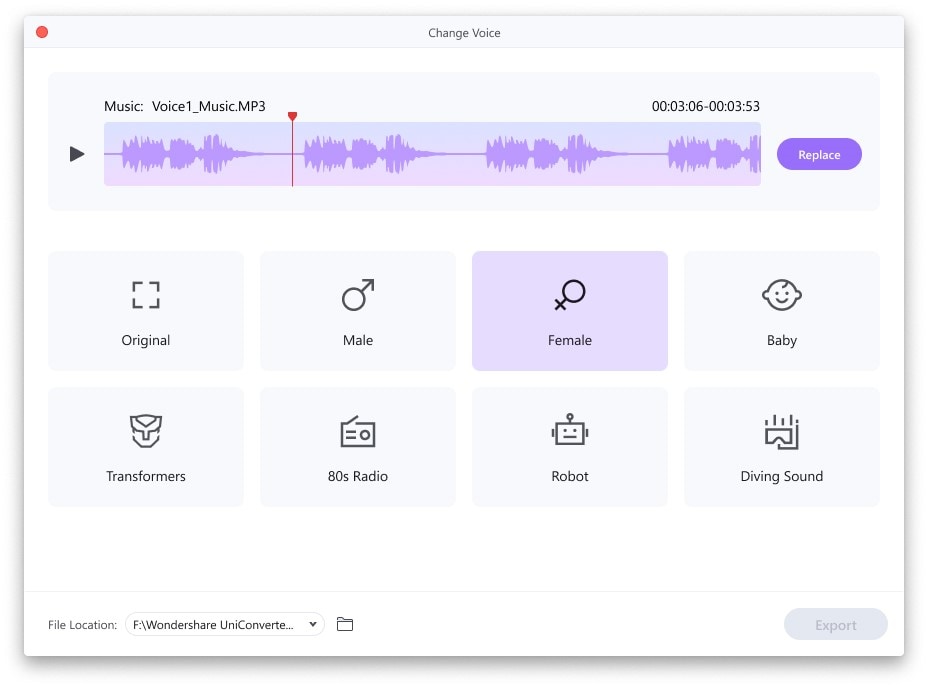
3ème Étape : Exporter le fichier
Une fois que vous avez remplacé la voix, cliquez sur le bouton "Exporter" en bas à droite et procédez à son exécution.
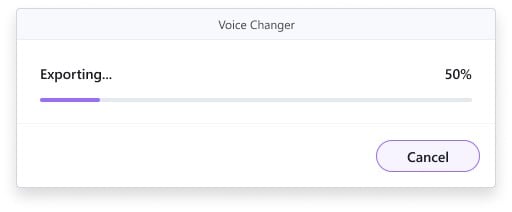
Plus d'informations utiles
Votre boîte à outils vidéo complète

 print
print